Hvis du har brugt Fortæl mig det til at starte en handling, men har fundet ud af, at handlingen er deaktiveret, er den mest almindelige årsag, at du ikke er det helt rigtige sted at udføre denne handling. For eksempel: Hvis du vil bruge funktionen "Beskær et billede", skal du have markeret et billede. Hvis du vil indsætte eller slette en kolonne i en tabel, skal markøren være i tabellen.
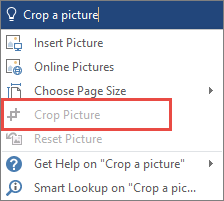
Hvordan gør jeg løse det?
I de fleste tilfælde skal du blot vende tilbage til filen et øjeblik for at aktivere den pågældende funktion eller handling og vælge det, du vil foretage en handling på, eller placere markøren det rigtige sted i filen for at udføre den ønskede handling.
Når elementet er markeret, eller markøren er placeret korrekt, kan du prøve Fortæl mig det en gang til.
Har du stadig spørgsmål?
Deltag i samtalen i vores Svar-forummer!










